Cómo editar un archivo WMA

By Olga Krovyakova - March, 26 2019
SolveigMM Video Splitter permite eliminar fragmentos innecesarios de un archivo WMA sin pérdida de calidad de audio. Esta guía explica cómo editar un archivo WMA.
PRUEBA el divisor de vídeo GRATIS
Comprender algunos términos básicos utilizados en esta guía le ayudará a empezar a utilizar SolveigMM Video Splitter de la forma más cómoda.
|
|
El marcador se establece en la posición actual del cursor. |
|
|
El marcador seleccionado se resalta con color amarillo. |
Los marcadores se pueden agregar o eliminar. Operaciones como eliminar y posicionar se aplican únicamente a los marcadores seleccionados.
El fragmento es una parte de un archivo de vídeo (o audio) limitado por dos marcadores que se eliminará o mantendrá en una película final, p. bloque comercial que desea cortar. Los fragmentos seleccionados están marcados en color naranja. Los fragmentos marcados como "cortados" están coloreados de blanco.
En la siguiente tabla se proporcionan ejemplos de fragmentos:
| Color del fragmento | Descripción |
|---|---|
| Este fragmento estaba listo para ser eliminado. No se presentará en la película final | |
| Este fragmento estaba destinado a conservarse. se presentará en la película final | |
| Este fragmento estaba listo para ser eliminado. No se presentará en la película final. Resaltado en amarillo significa que puede editarlo (eliminarlo, configurarlo para que se conserve, etc.) | |
| Este fragmento estaba destinado a conservarse. se presentará en la película final. Resaltado en amarillo significa que puede editarlo (eliminarlo, configurarlo para que se corte, etc.) |
Panel de control contiene herramientas principales para el procesamiento de archivos.
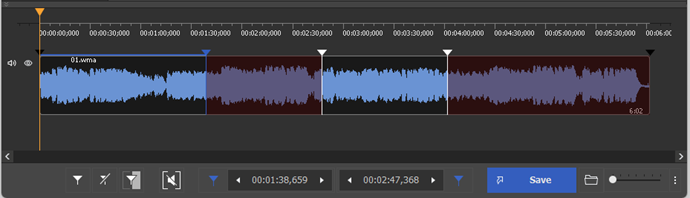
La descripción de los elementos de la ventana se proporciona en la siguiente tabla.
| Elemento de ventana | Descripción | Tecla de acceso directo |
|---|---|---|
|
|
Botón "Agregar marcador": agrega un nuevo marcador a la posición actual del cursor deslizante. |
METRO
|
|
|
Botón "Eliminar marcador(es)": Elimina un marcador o fragmento actual. |
Borrar
|
|
|
Botón "Mantener activado Fragmento seleccionado": establece un tipo de fragmento. |
S
|
|
|
Botón "Cortar fragmento seleccionado": establece un tipo de fragmento. |
D
|
|
|
Botón "Invertir": Invierte fragmentos de línea de tiempo. |
I
|
|
|
Botón "Tamaño": Calcula el tamaño del archivo de resultados (está disponible para AVI, MP3). |
Ctrl+F
|
|
|
Botón "Recortar": Inicia el recorte o el procesamiento por lotes (si la cola por lotes tiene alguna tarea). |
Ctrl+T
|
|
|
Cuadro de edición de la posición temporal del cursor del marcador izquierdo. Puede editar este valor manualmente. | |
|
|
Cuadro de edición de la posición temporal del cursor del marcador derecho. Puede editar este valor manualmente. | |
|
|
Botón "Acercar": aumenta la resolución de la línea de tiempo del control deslizante para editar más cómodamente los marcadores vecinos (*). |
Teclado numérico+
|
|
|
Botón "Alejar": Disminuye la resolución de la línea de tiempo del control deslizante (*). |
Teclado numérico-
|
|
|
Campo de velocidad de escala, muestra una velocidad de resolución de la línea de tiempo actual del control deslizante. "1X" significa una resolución original sin zoom. | |
|
(*) - Para ver las áreas de la línea de tiempo después de Acercar, puede usar una barra de desplazamiento (debajo del control deslizante de la línea de tiempo) y "Alt + Flecha izquierda " y "Alt + Flecha derecha" llaves. |
||
En nuestro ejemplo, editaremos el archivo WMA inicial cortando dos fragmentos de una sola vez.
1. Seleccione el comando Abrir archivo multimedia... en el menú Archivo .
2. Seleccione el archivo que desea editar.
3. Haga clic en el botón para abrir el archivo seleccionado.
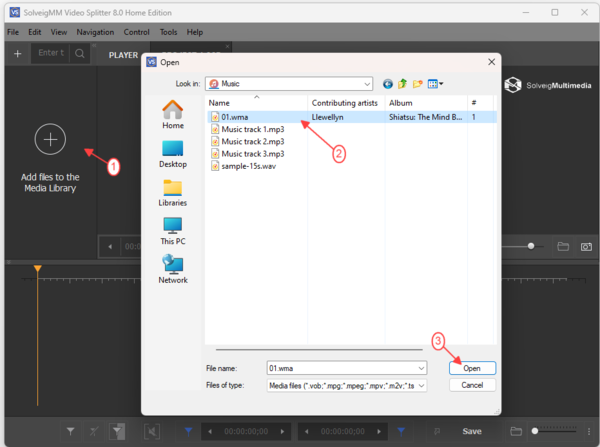
Figura 1
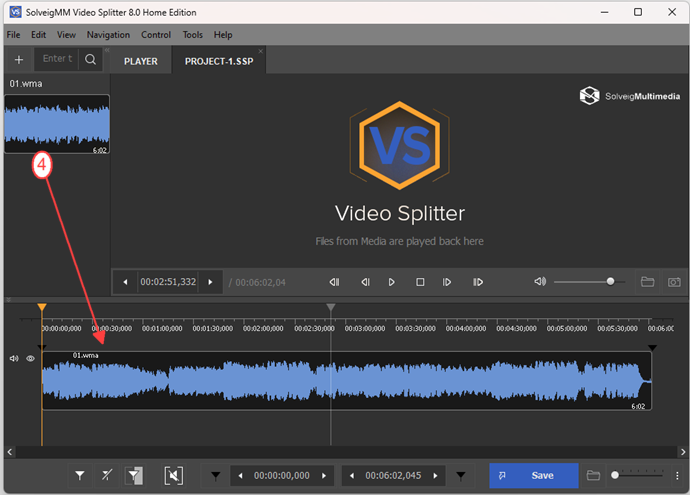
4. Encuentre el comienzo de la primera parte de su película usando el control deslizante de Video .
5. Haga clic en el botón Agregar marcador . También puede agregar el marcador seleccionando el comando Establecer nuevo marcador del menú contextual o usando la tecla [M] . Luego agrega el marcador al final del fragmento. Los marcadores dividen la película en varios fragmentos (consulte Términos básicos). En nuestro ejemplo dividimos nuestro archivo en cuatro fragmentos agregando marcadores en los lugares requeridos.
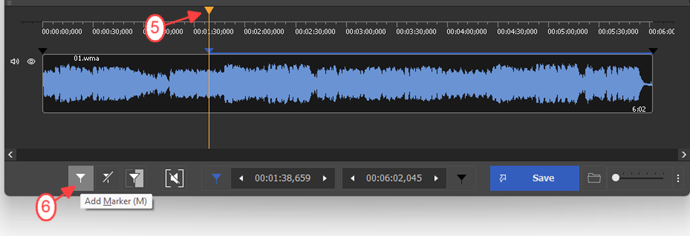
Figura 2
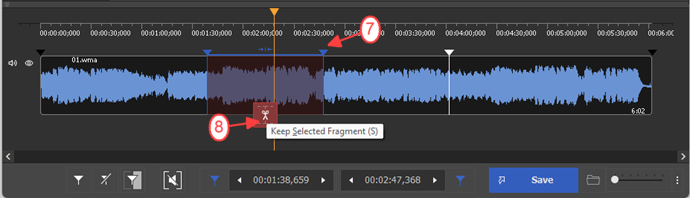
Figura 3
6. Seleccione el fragmento que desea cortar de la película haciendo clic con el botón izquierdo del mouse.
7. Haga clic en el botón para configurar el fragmento seleccionado como "cortado". También puede seleccionar el comando Cortar fragmento seleccionado del menú contextual. El fragmento seleccionado se marcará con color blanco (consulte Términos básicos).
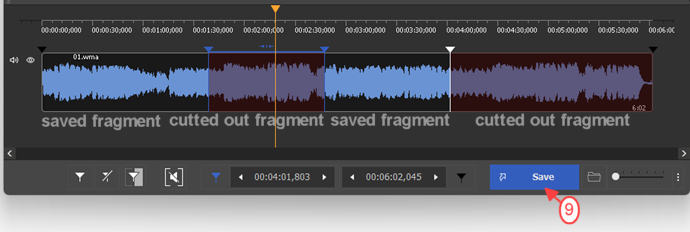
Figura 4
8. Seleccione otros fragmentos que desee cortar de la película. En nuestro ejemplo también marcamos el último fragmento como "cortado" como se describe en 7.
9. Haga clic en el botón para iniciar el procesamiento del archivo.
10. Ingrese el nuevo nombre del archivo en la ventana Guardar como que aparece.
11. Haga clic en el botón Guardar . Verá el progreso actual de la división.
El nuevo archivo guardado no contendrá dos fragmentos marcados como "cortados'.
Puede encontrar información adicional sobre las características de SolveigMM Video Splitter en el sitio web y en Guía del usuario de SolveigMM Video Splitter.
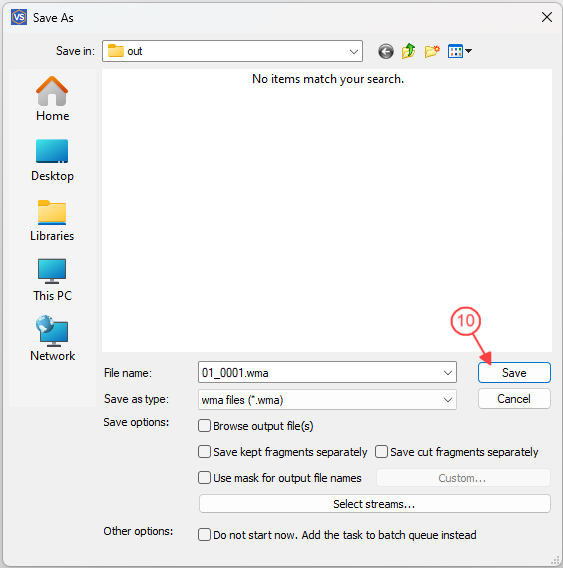
Figura 5
12. Wait until the editing process will be completed.
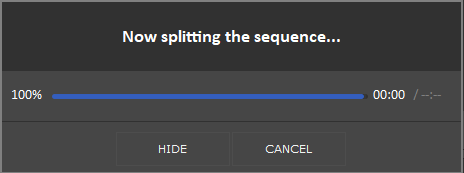
13. Browse the output file folder.
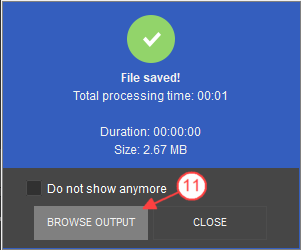
PRUEBA el divisor de vídeo GRATIS
- https://www.solveigmm.com/en/howto/how-to-split-mkv-file-with-video-splitter/
- https://www.solveigmm.com/en/howto/how-to-rip-audio-from-video-with-video-splitter/
 Olga Krovyakova is the Technical Support Manager in Solveig Multimedia since 2010.
Olga Krovyakova is the Technical Support Manager in Solveig Multimedia since 2010.
She is the author of many text and video guidelines of company's products: Video Splitter, HyperCam, WMP Trimmer Plugin, AVI Trimmer+ and TriMP4.
She works with programs every day and therefore knows very well how they work. Сontact Olga via support@solveigmm.com if you have any questions. She will gladly assist you!
 Esp
Esp  Eng
Eng  Rus
Rus  Deu
Deu  Ital
Ital  Port
Port  Jap
Jap  Chin
Chin